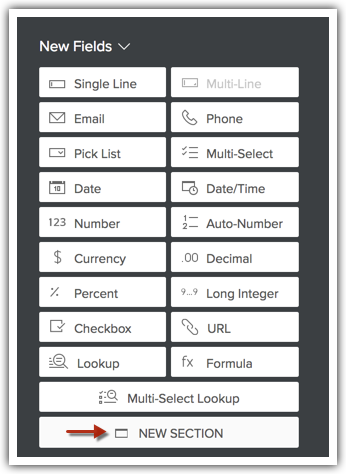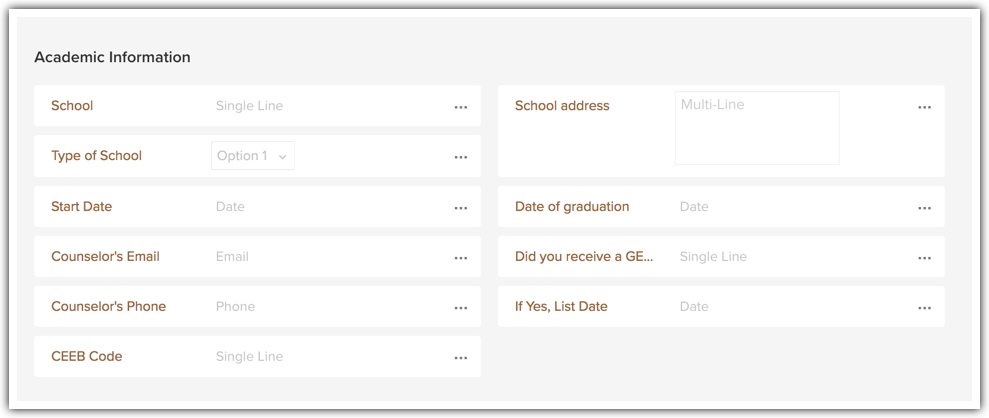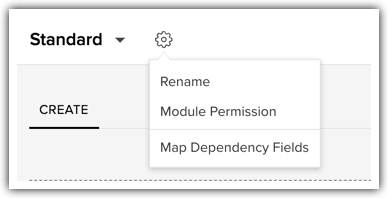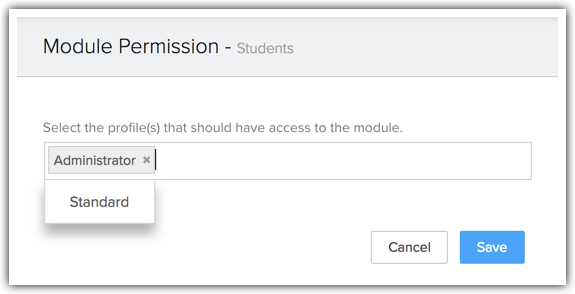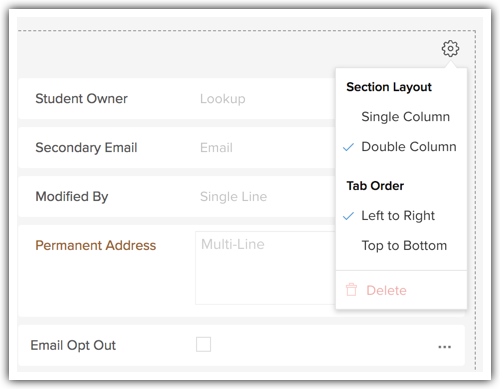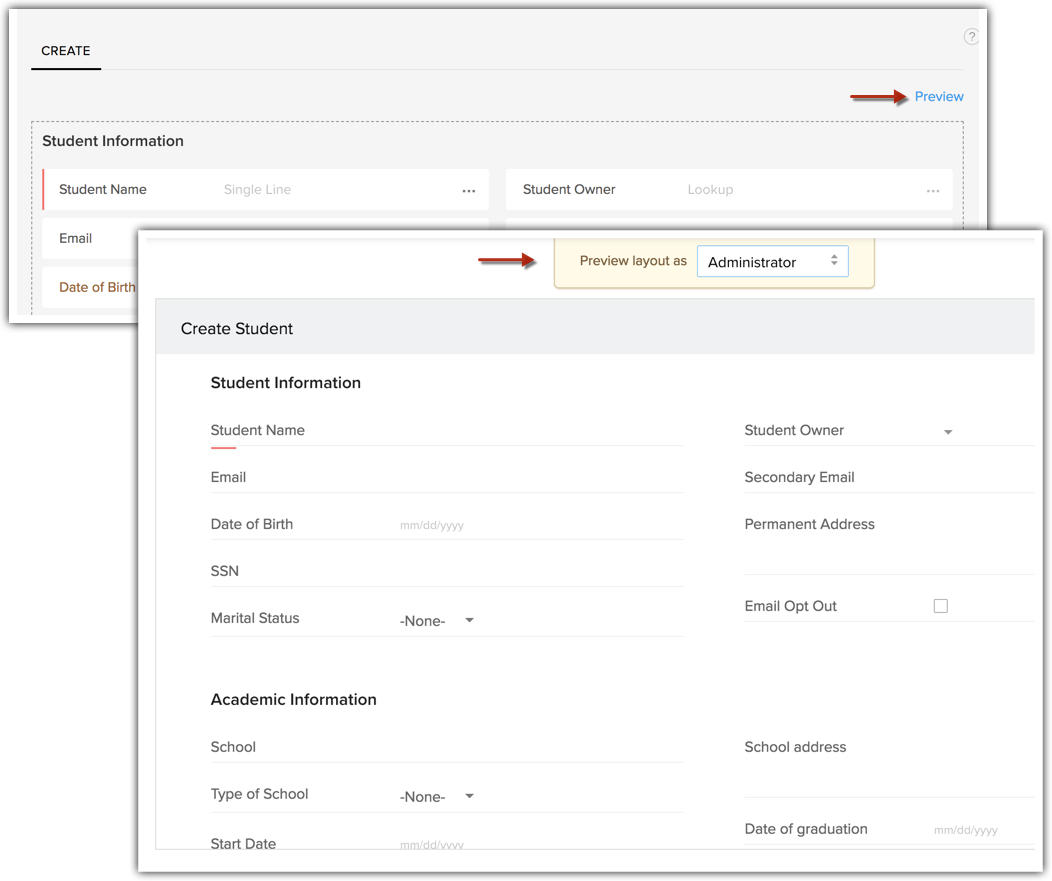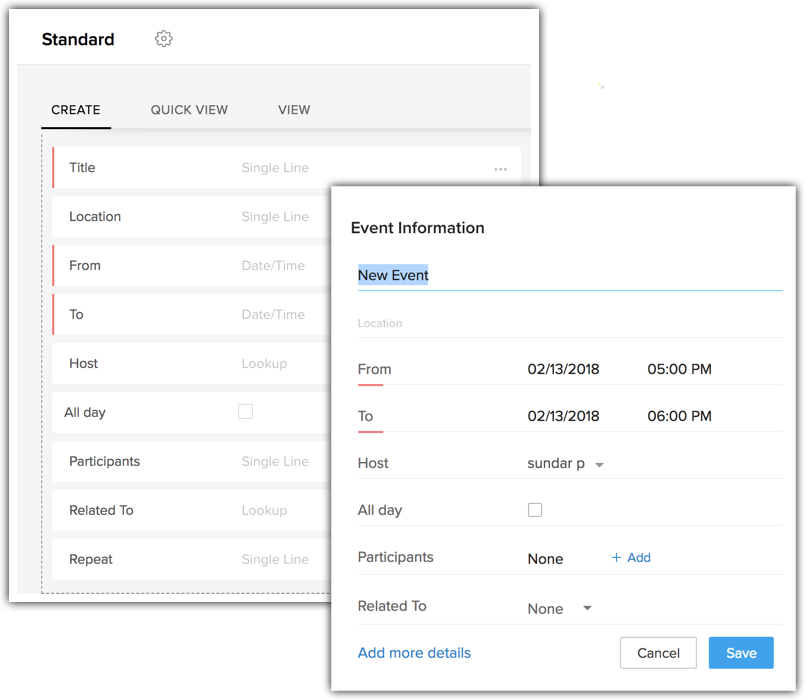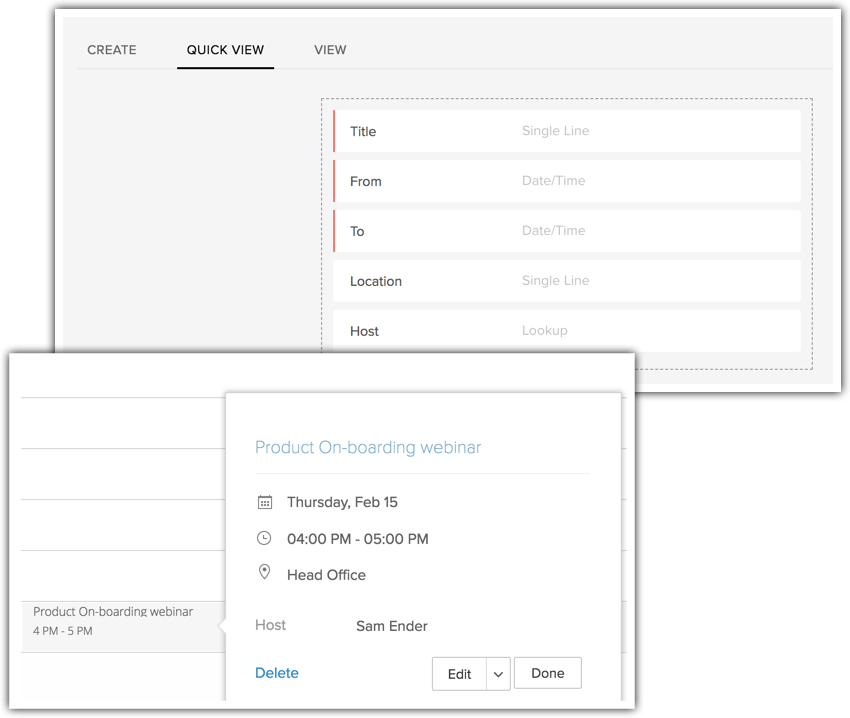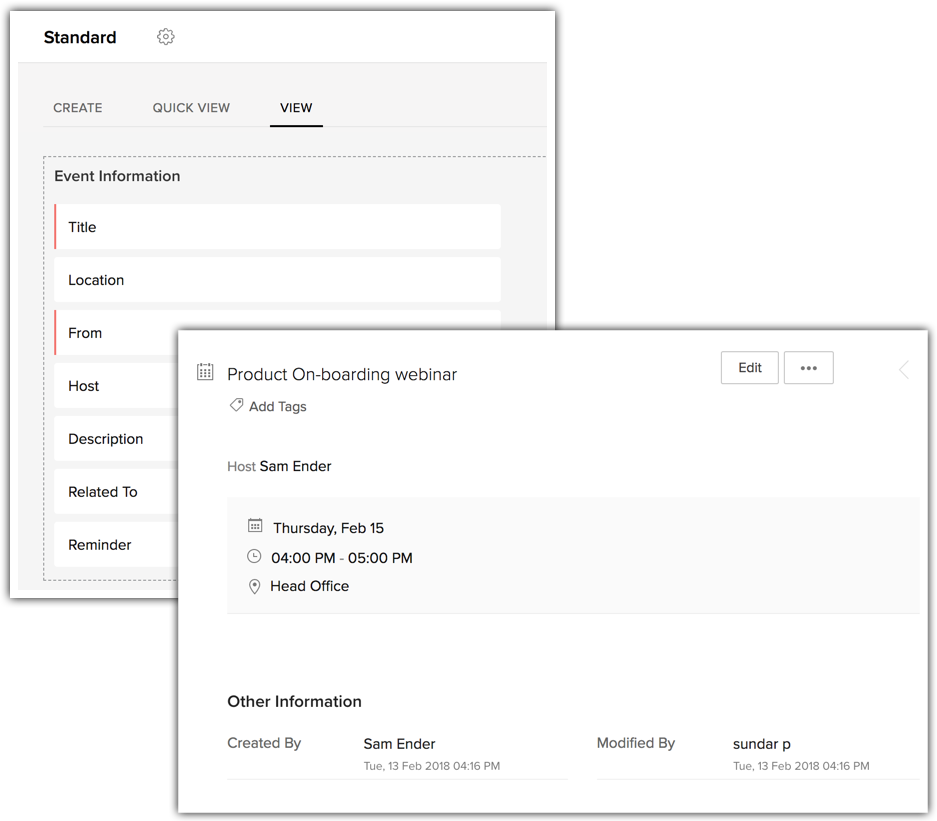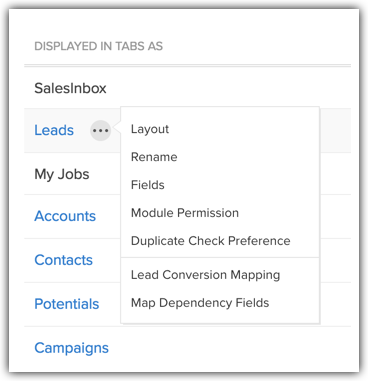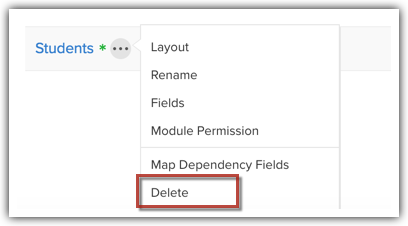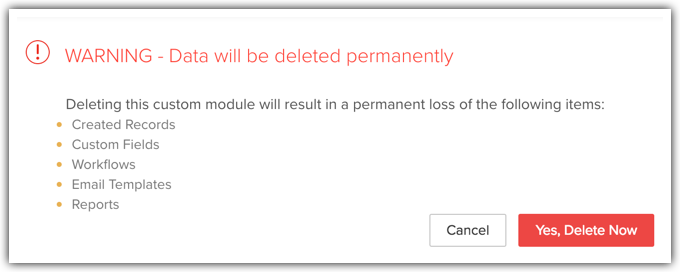Modules personnalisés
Comment puis-je…
Modules dans Zoho CRM
Les modules dans Zoho CRM vous permettent de catégoriser et d'assurer le suivi des différents aspects de votre activité, tels que les ventes, le marketing, la gestion de clients, les produits, les événements et autres. Les modules dans Zoho CRM sont représentés sous la forme d'onglets tels que Leads (leads), Contacts, Potentials (Potentiels), Activities (Activités) etc. Il en existe deux sortes.
- Modules standard
- Modules personnalisés ou générés par l'utilisateur
Modules standard
Zoho CRM vous propose plus de 10 modules standard pour la gestion des ventes, le marketing, l'assistance client et la gestion des stocks. Ces modules prédéfinis sont fournis avec un ensemble de champs par défaut et de dispositions. Vous pouvez modifier la majorité des aspects d'un module standard pour l'adapter à vos besoins. Par exemple, s'il y a un champ Twitter dans le module Leads et que vous pensez qu'aucun de vos leads n'utilise Twitter, vous pouvez supprimer ce champ de la disposition de Leads. De même, de nombreuses autres options de personnalisation sont disponibles dans les modules standard. Les options de personnalisation et leurs exceptions varient selon le module que vous souhaitez modifier.
Les modules standard et prédéfinis sont disponibles pour tous les utilisateurs Zoho CRM, indépendamment de l'édition à laquelle ils sont abonnés.
Modules personnalisés ou générés par l'utilisateur
Parfois, les modules standard et prédéfinis présents dans Zoho CRM ne répondent pas à toutes vos exigences. Dans ce cas, Zoho CRM vous permet de créer un nouveau module en fonction des besoins de votre entreprise. Par exemple, les modules Leads, Contacts et Potentials (Potentiels) ne présentent aucun intérêt pour un établissement d'enseignement scolaire. Des modules plus appropriés, tels queÉlèves, Enseignants et Parents peuvent être créés. Un hôpital peut créer de nouveaux modules appelés Médecins, Patients et Infirmières.
Pour répondre à ces exigences professionnelles uniques, vous pouvez créer vos propres modules. Grâce à la fonctionnalité de personnalisation des modules dans Zoho CRM, vous pouvez développer de nouveaux modules à l'aide d'outils intégrés qui ne nécessitent aucune connaissance en programmation. Ces modules personnalisés peuvent s'intégrer parfaitement aux modules CRM de base et ne doivent pas forcément être des modules autonomes. Qui plus est, vous pouvez :
- Ajouter des champs et modifier la disposition selon vos besoins
- Utiliser des rôles et profils pour définir les contrôles d'accès pour les modules personnalisés et leurs champs
- Importer facilement des données dans les modules personnalisés
- Effectuer une sauvegarde de vos données, à tout moment
- Envoyer des e-mails de masse aux enregistrements dans le module personnalisé
- Créer des planificateurs d'e-mails en masse
- Utiliser des macros pour exécuter un ensemble d'actions
- Créer des règles de workflow pour automatiser votre processus métier
- Établir une relation de modules en reliant les enregistrements de module personnalisés aux enregistrements de module standard
- Utiliser des autorépondeurs pour envoyer des réponses automatisées et des e-mails de suivi.
Disponibilité
![]() Autorisation requise : autorisation Module Customization (Personnalisation des modules). Les utilisateurs disposant d'un profil administrateur ont cette autorisation par défaut.
Autorisation requise : autorisation Module Customization (Personnalisation des modules). Les utilisateurs disposant d'un profil administrateur ont cette autorisation par défaut.
Grâce à l'éditeur de module WYSIWYG (What-You-See-Is-What-You-Get) facile à utiliser de Zoho CRM, vous pouvez créer de nouveaux modules et modifier facilement les modules existants.
Différence entre les modules personnalisés et les fonctionnalités d'applications personnalisées
Les modules personnalisés et les applications personnalisées sont deux fonctionnalités différentes de Zoho CRM qui vous aident à développer votre CRM en fonction des exigences propres à votre activité.
- Modules personnalisés : créez des onglets personnalisés, comme n'importe quel autre module standard, et établissez une relation de modules en reliant les enregistrements de module personnalisés aux enregistrements de module standard. Comme avec les autres modules standard, vous pouvez personnaliser, importer et exporter les données, configurer des règles de workflow et générer des rapports pour le module personnalisé.
- Applications personnalisées : créez des applications, des formulaires et des affichages personnalisés (powered by par Zoho Creator) et utilisez-les pour créer des onglets personnalisés dans Zoho CRM.
Personnalisation des modules : en résumé
Grâce à l'éditeur de module What-You-See-Is-What-You-Get (WYSIWYG), vous pouvez facilement créer/modifier des modules dans Zoho CRM. Jetez un coup d'œil rapide à la façon d'utiliser cet éditeur pour personnaliser votre module.
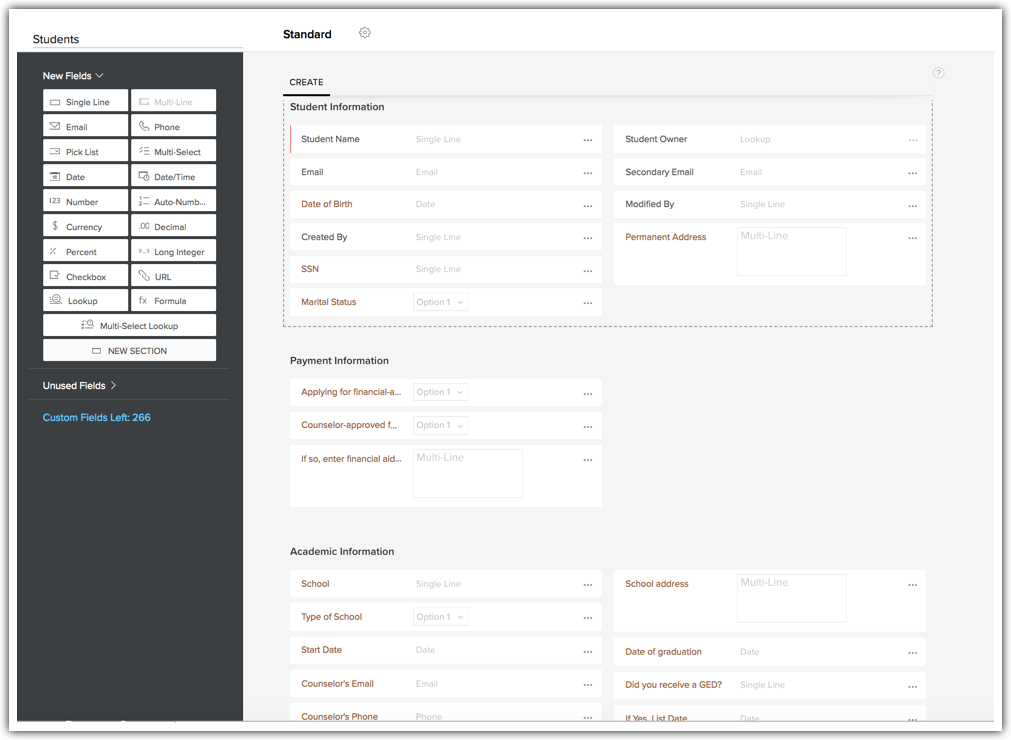
- Nommez/renommez le module.
- Glissez et déposez un ou plusieurs champs dans la disposition depuis la barre New Fields (Nouveaux champs) et cliquez sur Save Layout (Enregistrer la disposition).
- Modifiez les propriétés du champ et définissez des autorisations pour les champs depuis l'icône Settings (Paramètres). Retirez des champs de la disposition en utilisant l'icône Trash (Corbeille).
- Glissez et déposez de nouvelles sections vers la disposition depuis la barre New Fields (Nouveaux champs).
- Passez d'une disposition à une seule colonne à une disposition à deux colonnes pour une section. Déplacez les sections pour les réorganiser. Utilisez l'icône Delete (Supprimer) pour supprimer une section.
- Affichez les champs supprimés dans la section Unused Fields (Champs non utilisés).
- Définissez l'autorisation de module pour différents profils d'utilisateurs.
- Prévisualisez la disposition du module en tant que profil particulier. Ceci est utile si vous avez accordé des autorisations de champ différentes à plusieurs profils utilisateurs.
- Enregistrez la disposition une fois qu'elle vous convient.
Lorsque vous ajoutez de nouveaux champs et retirez des champs existants, Custom Fields Left (Champs personnalisés restants) vous indique automatiquement combien de champs vous pouvez encore créer en fonction des limites de champs qui s'appliquent à votre édition.
Comme vous pouvez le constater, vous pouvez créer des champs, modifier une disposition, définir des autorisations et prévisualiser votre module, le tout depuis un seul endroit. Vous trouverez ci-dessous plus d'informations sur la personnalisation de votre module.
Créer un module
- Connectez-vous à Zoho CRM avec des privilèges administrateur.
- Sélectionnez Setup > Customization > Modules and Fields (Configuration > Personnalisation > Modules et champs).
- Sous l'onglet Modules, cliquez sur Create New Module (Créer un nouveau module).

- Entrez un nom pour le module (au singulier et au pluriel).

- Cliquez sur Save (Enregistrer).
Ajouter de nouveaux champs
Pour ajouter un nouveau champ
- Depuis la barre New Fields (Nouveaux champs) sur la gauche, glissez et déposez les champs dont vous avez besoin dans la section.

Voir aussi : Création de champs personnalisés
Pour en savoir plus sur l'ajout et la modification des champs personnalisés, suivez les liens ci-dessous :
Ajouter de nouveaux champs | Modifier des champs personnalisés | Marquer un champ comme unique | Marquer un champ comme obligatoire | Remplacer les valeurs de la liste déroulante | Définir une autorisation de champ | Mapper les champs de dépendance
Définir les autorisations de module
Pour définir des autorisations au niveau module pour votre module
Remarque :
- Les options Module Permission (Autorisation du module) et Set Permission (Définir une autorisation) ne seront pas disponibles dans un compte d'utilisateur unique. Elles sont disponibles uniquement pour les comptes disposant de plusieurs utilisateurs.
Concevoir la disposition du module
Vous pouvez réorganiser les champs et sections via un simple glisser-déposer. Vous pouvez également modifier la disposition des colonnes d'une section.
Prévisualiser le module
Un aperçu du module est disponible et vous permet d'obtenir rapidement une idée de ce à quoi le module ressemblera pour les utilisateurs dans chaque profil. Il vous suffit de sélectionner le profil de l'utilisateur pour consulter l'aperçu. En fonction de l'aperçu, vous pouvez modifier les autorisations et la disposition, le cas échéant.
Pour prévisualiser le module personnalisé
Remarque :
- La disponibilité des modules personnalisés pour un utilisateur dépend de l'édition Zoho CRM à laquelle l'utilisateur est abonné. Reportez-vous à la section Limites des modules personnalisés pour vérifier les limites de votre édition.
- Les propriétés de champ des champs par défaut des modules personnalisés, ainsi que les modules standard, ne sont pas modifiables. Pour tous les autres champs personnalisés que vous créez depuis la barre New Fields (Nouveaux champs), les propriétés des champs sont modifiables.
- L'étiquette indiquant le nom de champ par défaut du module personnalisé est modifiable.
Personnaliser le module Events (Événements)
La disposition de la page Events (Événements) est différente de la disposition de page des autres modules. Néanmoins, vous pouvez toujours ajouter ou supprimer des champs, modifier les champs et les marquer comme obligatoires. Les trois liens suivants fournissent des options permettant de modifier la disposition des détails associés à l'événement :
Modifier les modules
Pour modifier un module (module standard ou module généré par l'utilisateur)
Options de modification rapides pour les modules
Zoho CRM vous permet de modifier quelques éléments d'un module directement depuis l'affichage liste des modules. Vous n'avez pas besoin d'ouvrir l'éditeur de module pour modifier ces éléments. Suivez les instructions ci-dessous pour accéder aux options de modification rapide.
Supprimer les modules
Dans Zoho CRM, les modules standard ne peuvent pas être supprimés. Lorsque vous souhaitez supprimer un module personnalisé, vous devez vérifier qu'il n'est pas lié à un autre module. Après avoir supprimé le module personnalisé, vous ne pouvez pas restaurer de données depuis celui-ci. Avant de procéder à la suppression, assurez-vous d'avoir vérifié les points suivants :
Vous pouvez également masquer le module personnalisé pour tous les utilisateurs dans le compte CRM de l'organisation ou seulement pour certains profils.
Pour supprimer un module
- Il y a une limite au nombre total de champs que vous pouvez créer dans votre compte, ainsi qu'aux types de champs que vous créez. Cela dépend de votre édition Zoho CRM. Reportez-vous au lien suivant pour vérifier les limites de champs : Limites de champs personnalisés
- Les champs personnalisés ne sont pas disponibles dans l'édition gratuite de Zoho CRM. Les champs
- Lookup (Recherche) et Formula (Formule) ne sont pas disponibles dans l'édition Standard de Zoho CRM.
- Vous pouvez ajouter des champs spécifiques à des dispositions particulières dans la création rapide et l'affichage des détails. Pour en savoir plus sur l'ajout de champs, reportez-vous à Ajouter des sections
- Cliquez sur l'icône Module Settings (Paramètres de module) et sélectionnez Module Permission (Autorisation du module) dans le menu déroulant.
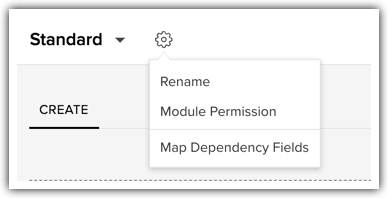
- Dans la fenêtre contextuelle Module Permissions-[Module] (Permissions de module - [Module], sélectionnez les profils qui doivent pouvoir accéder au nouveau module.
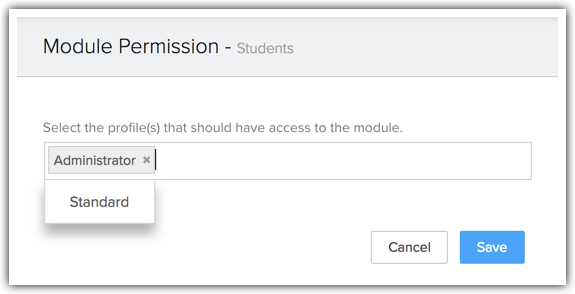
- Cliquez sur Save (Enregistrer).
Vous pouvez également modifier les autorisations du module plus tard.
- Cliquez sur l'icône Section Settings (Paramètres de section) et sélectionnez la disposition sur une ou deux colonnes pour la section le cas échéant.
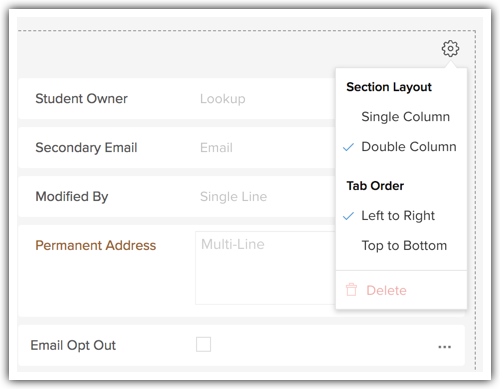
- Pour réorganiser les champs, il vous suffit de cliquer sur un champ, puis de le faire glisser et de le déposer à l'endroit souhaité. Pour réorganiser une section, glissez et déposez la section vers son nouvel emplacement.
- Dans la page de générateur de dispositions, cliquez sur le lien Preview (Aperçu).
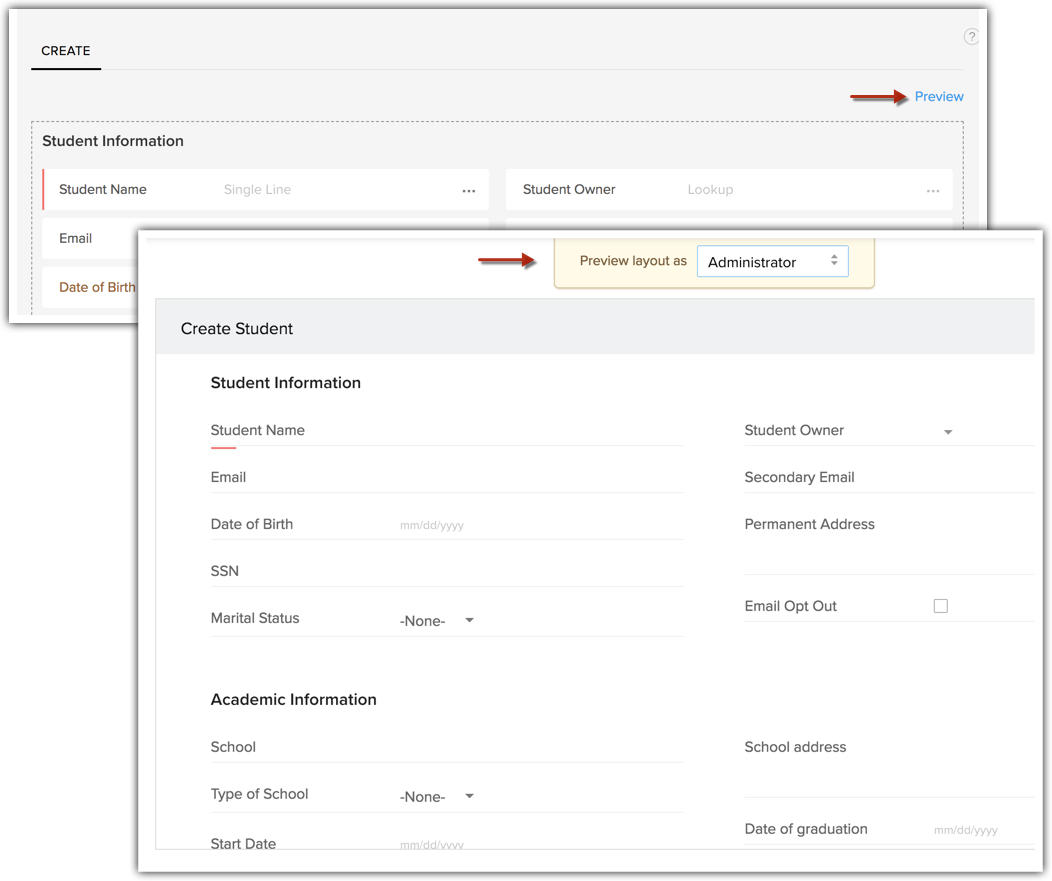
- Dans le menu contextuel qui apparaît, sélectionnez le profil souhaité depuis la liste déroulante Preview Layout As (Aperçu de la disposition en tant que).
Vous serez en mesure de visualiser ce à quoi le module ressemblera pour les utilisateurs dans le profil que vous avez sélectionné.
- Créer : pour ajouter un événement, vous devez remplir un formulaire. Le formulaire énumère certains champs qui peuvent être personnalisés. Vous pouvez modifier l'ordre des champs, retirer des champs qui ne sont pas obligatoires et marquer des champs comme obligatoires.
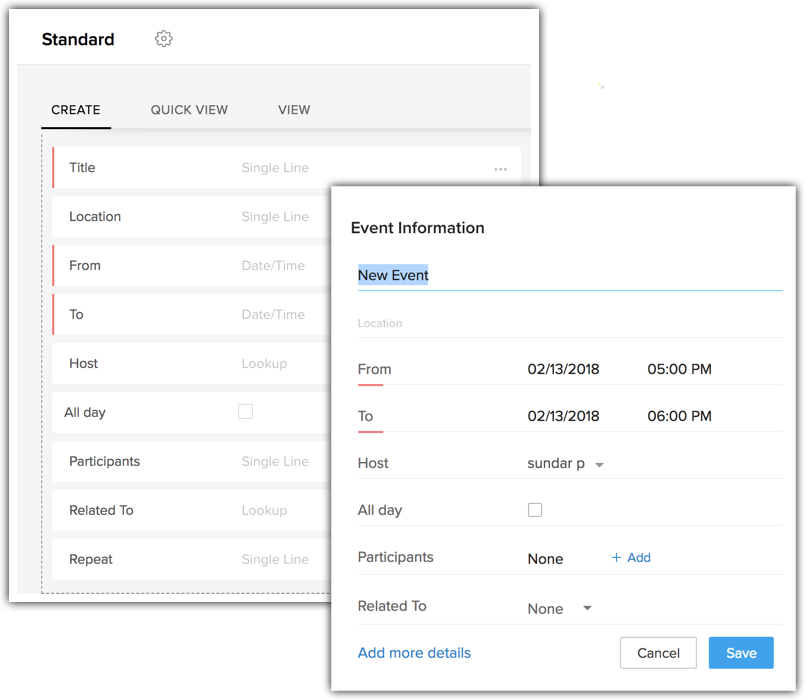
- Aperçu rapide : lors de l'affichage d'un événement dans votre calendrier, vous pouvez choisir de jeter un coup d'œil rapide seulement aux informations les plus importantes à propos de cet événement. Cela peut être défini ici dans l'aperçu rapide.
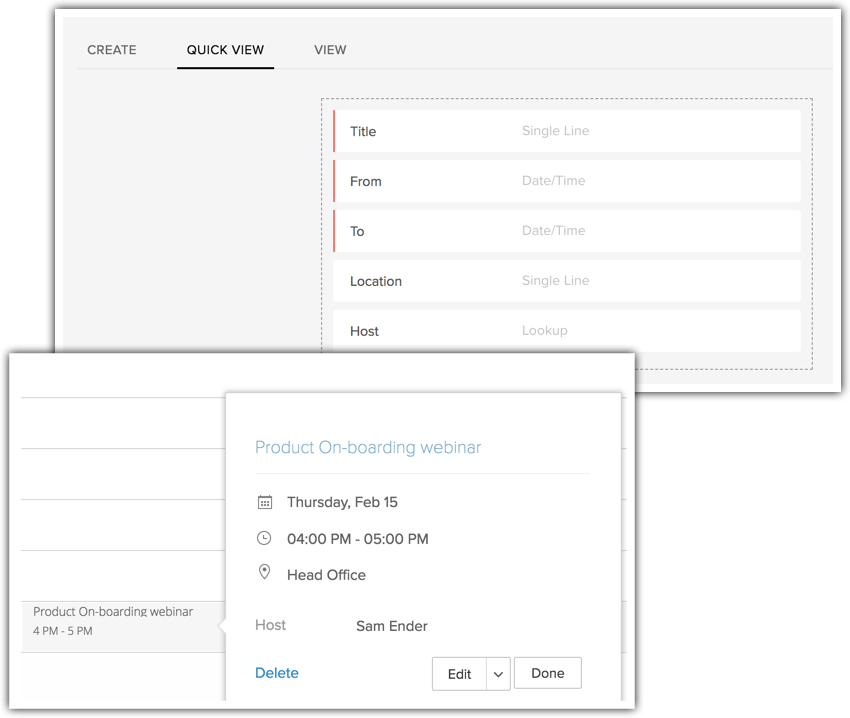
- Affichage : lorsque vous visualisez un événement dans l'onglet Activities (Activités), vous pouvez réorganiser les champs et sections. Vous pouvez également vérifier les champs utilisés pour la carte de visite professionnelle.
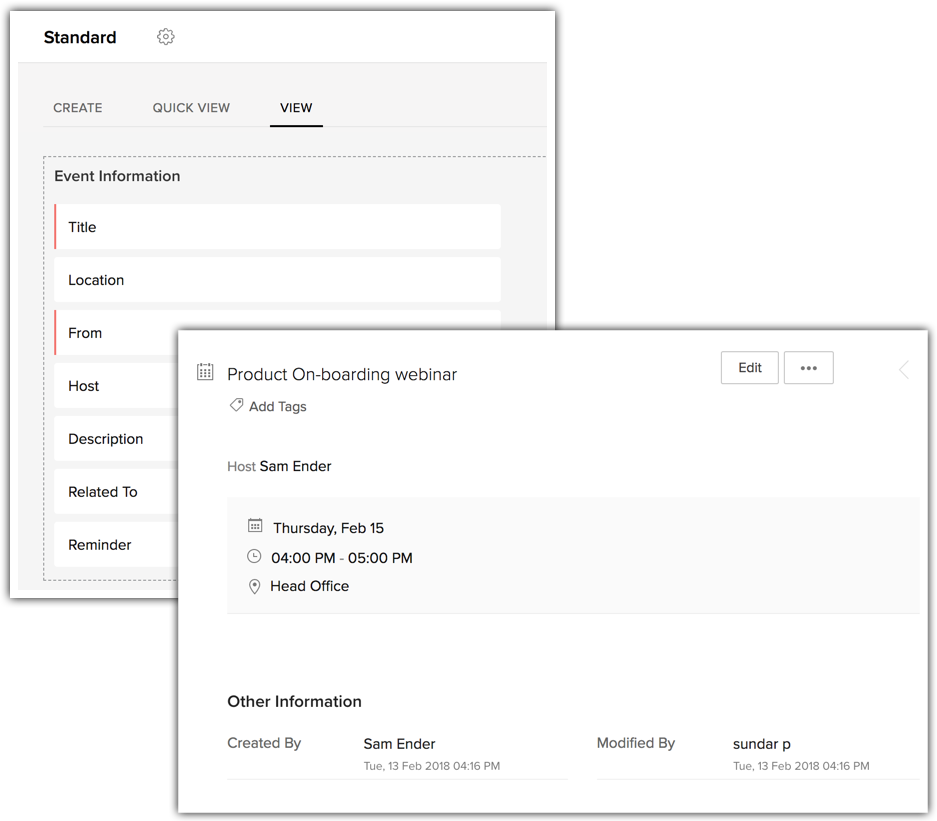
- Sélectionnez Setup > Customization > Modules and Fields (Configuration > Personnalisation > Modules et champs).
- Depuis la liste des modules sous l'onglet Modules, cliquez sur le module souhaité.
Vous êtes dirigé vers la page Module Editor (Éditeur du module) où vous pouvez modifier les éléments du module, comme les champs et les sections, la disposition et les autorisations.
- Sélectionnez Setup > Customization > Modules and Fields (Configuration > Personnalisation > Modules et champs).
- Sous l'onglet Modules, pointez votre souris sur le module concerné.
- Cliquez sur l'icône Plus et sélectionnez une option souhaitée dans la liste déroulante.
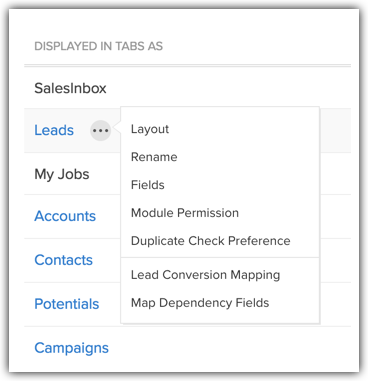
- Exécutez l'action appropriée et enregistrez l'action.
- Vous avez effectué une sauvegarde de vos données à l'aide de la fonctionnalité Export (Exporter).
- Le module n'est pas lié à d'autres modules personnalisés ou standard.
- Les règles de workflow configurées pour le module personnalisé sont supprimées.
- Sélectionnez Setup > Customization > Modules and Fields (Configuration > Personnalisation > Modules et champs).
- Sous l'onglet Modules, pointez votre souris sur le module concerné.
- Cliquez sur l'icône Plus et sélectionnez Delete (Supprimer) dans la liste déroulante.
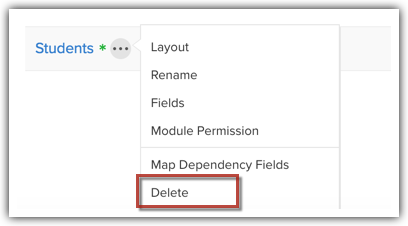
- Lisez le message d'avertissement qui s'affiche sur la fenêtre contextuelle. Si vous souhaitez poursuivre, cliquez sur Yes, Delete now (Oui, supprimer maintenant) pour confirmer l'action.
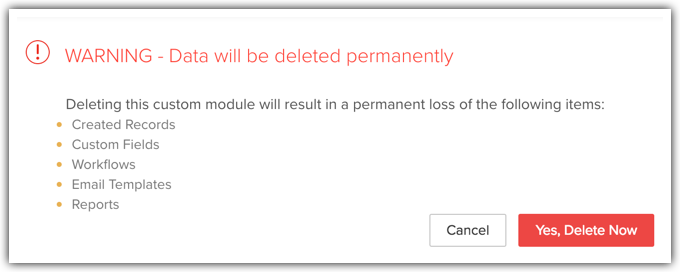
- Cliquez sur l'icône Module Settings (Paramètres de module) et sélectionnez Module Permission (Autorisation du module) dans le menu déroulant.